如何自定义x8接口的设置?视听x8对我们来说是一个非常好的视频制作软件。对于那些刚开始使用影音x8的朋友来说,可能对界面并不熟悉。
那么如何定制和调整x8的工作界面呢?下面系统世界将详细介绍影音x8工作界面的定制方法,帮助你更好的使用影音x8。有需要的小伙伴不要错过~

该方法如下:
1.这里我们先打开我们的影音X8。我们打开就能看到默认的绘图声音和绘图阴影X8的界面排版界面。如果我们需要在这里调整,我们可以看看下图中划分的地方,然后点击那些点的图标。
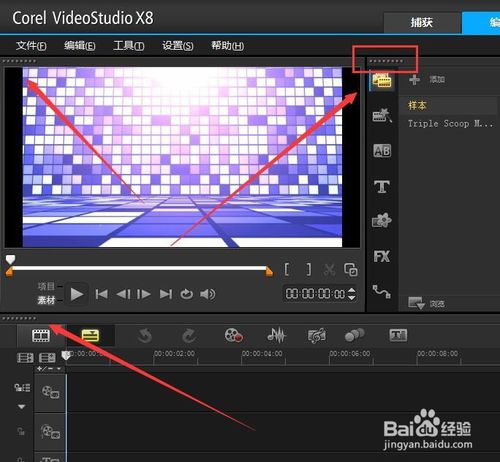
2.然后我们用鼠标左键按住省略号图标。当我们拖动到这里,我们可以看到一个蓝色的透明框架将出现。在这里,如果我们想要移动,只需放开鼠标,这是一个非常简单的操作。
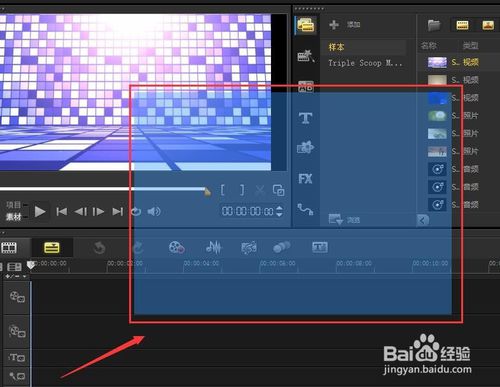
3.然后我们可以看到这里的视频显示界面是直接拖到中间的,所以对我们来说还是很好的。对于一些同学来说,如果觉得播放界面太小,可以调整大小。
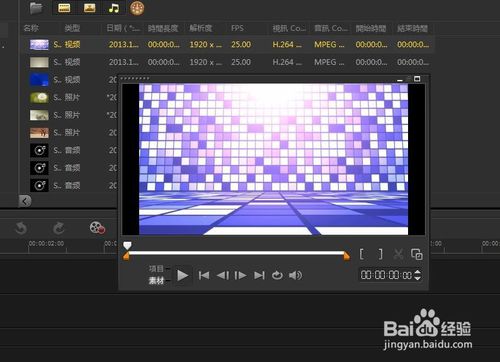
4.在这里,如果我们不希望我们的拖动框成为一个浮动界面呢?我们的解决方案是,在拖动的同时,可以看到其他界面都有一个图标上、下、左、右。在这里,我们把它拖到图标上,然后松开鼠标。
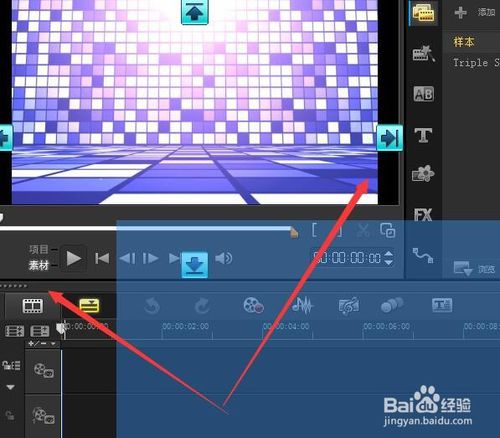
5,所以我们的界面是非常集成的,没有浮动窗口,在这里我们仍然可以调整我们整个界面的大小,也就是在下面拉一下就可以调整其中的一个。
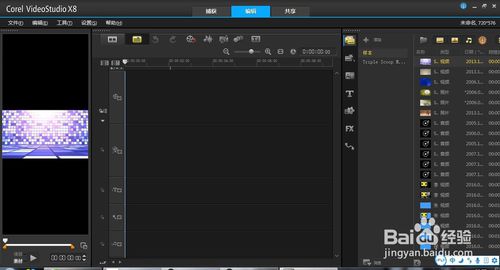
6.接下来我们会发现,如果我们开始设置好的界面,但是下次打开我们的影音X8,我们的界面又变成了原来的界面,那么我们需要做的就是点击设置,然后选择布局设置,然后选择保存到。
这里只能保存三个界面设置。
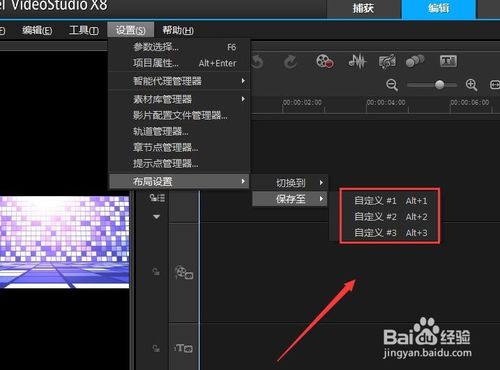
7.在这里,如果我们想切换回我们选择的默认接口呢?在这里,我们可以按快捷键F7,或者我们可以点击设置,然后选择页面布局,然后点击切换到。在这里,我们可以看到我们的界面,在这里,我们可以单击选择默认。
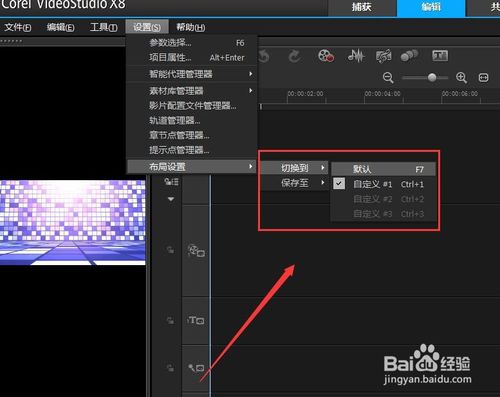
8.最后,对于我们的浮动接口,我们可以将窗口小型化。我们的方法是先拖动窗口悬停,再点击微缩按钮,然后直接微缩。如果我们再调整一下,它会在界面的底部。然后点击放大。
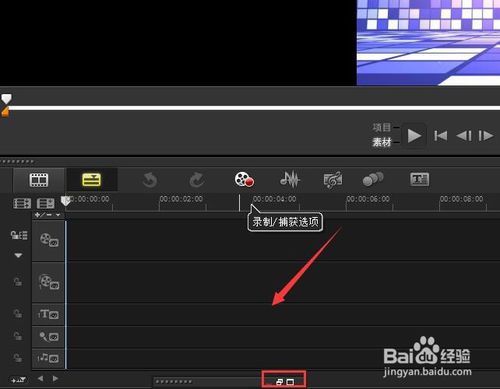
以上是影音x8接口自定义设置的图文教程内容。不会自定义影音x8接口的可以参考以上方法。希望这个教程能帮到大家。








